EasyRecovery和FinalData拯救数据.docx
《EasyRecovery和FinalData拯救数据.docx》由会员分享,可在线阅读,更多相关《EasyRecovery和FinalData拯救数据.docx(42页珍藏版)》请在冰豆网上搜索。
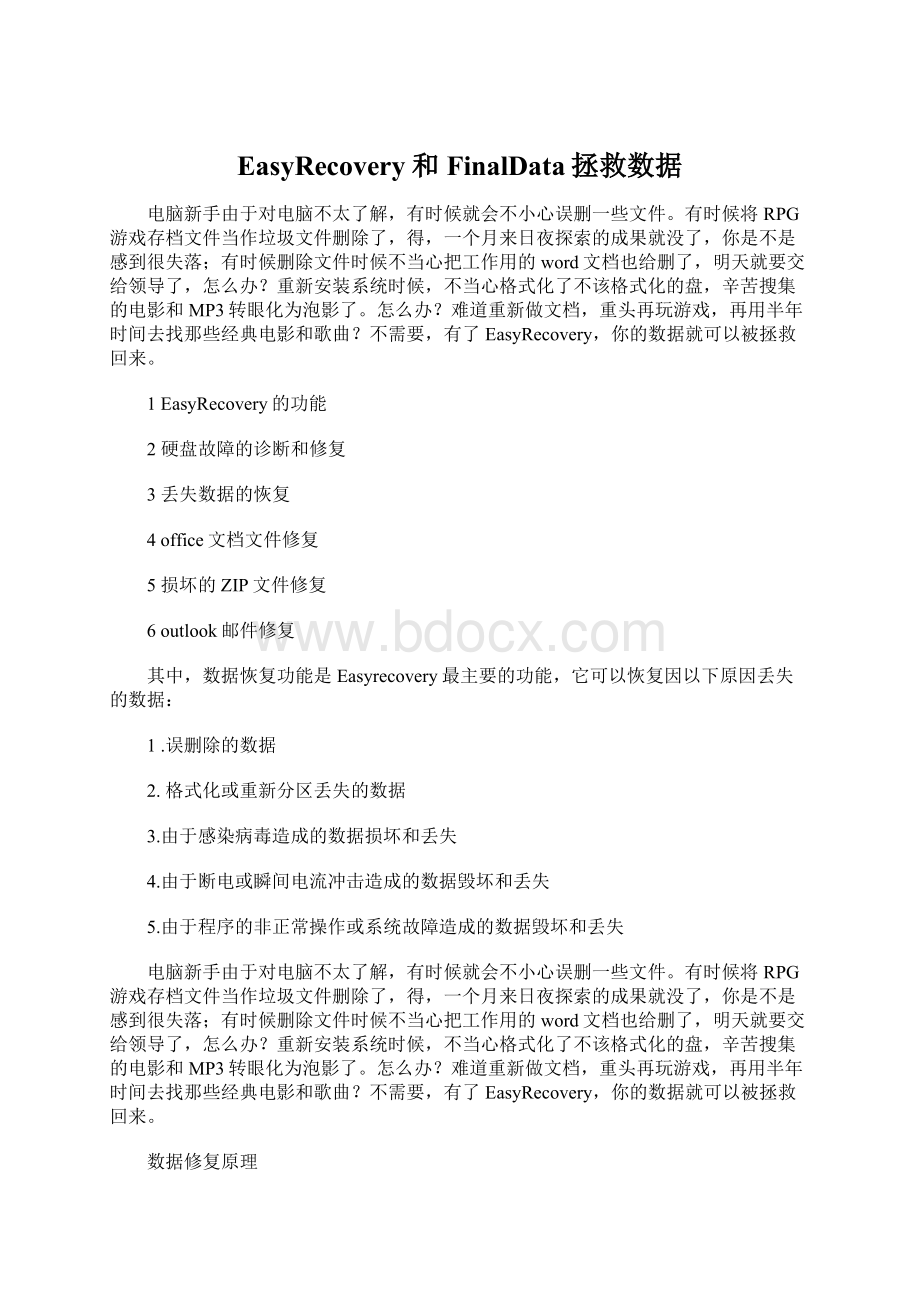
EasyRecovery和FinalData拯救数据
电脑新手由于对电脑不太了解,有时候就会不小心误删一些文件。
有时候将RPG游戏存档文件当作垃圾文件删除了,得,一个月来日夜探索的成果就没了,你是不是感到很失落;有时候删除文件时候不当心把工作用的word文档也给删了,明天就要交给领导了,怎么办?
重新安装系统时候,不当心格式化了不该格式化的盘,辛苦搜集的电影和MP3转眼化为泡影了。
怎么办?
难道重新做文档,重头再玩游戏,再用半年时间去找那些经典电影和歌曲?
不需要,有了EasyRecovery,你的数据就可以被拯救回来。
1EasyRecovery的功能
2硬盘故障的诊断和修复
3丢失数据的恢复
4office文档文件修复
5损坏的ZIP文件修复
6outlook邮件修复
其中,数据恢复功能是Easyrecovery最主要的功能,它可以恢复因以下原因丢失的数据:
1.误删除的数据
2.格式化或重新分区丢失的数据
3.由于感染病毒造成的数据损坏和丢失
4.由于断电或瞬间电流冲击造成的数据毁坏和丢失
5.由于程序的非正常操作或系统故障造成的数据毁坏和丢失
电脑新手由于对电脑不太了解,有时候就会不小心误删一些文件。
有时候将RPG游戏存档文件当作垃圾文件删除了,得,一个月来日夜探索的成果就没了,你是不是感到很失落;有时候删除文件时候不当心把工作用的word文档也给删了,明天就要交给领导了,怎么办?
重新安装系统时候,不当心格式化了不该格式化的盘,辛苦搜集的电影和MP3转眼化为泡影了。
怎么办?
难道重新做文档,重头再玩游戏,再用半年时间去找那些经典电影和歌曲?
不需要,有了EasyRecovery,你的数据就可以被拯救回来。
数据修复原理
在使用EasyRecovery之前,我先介绍一下数据修复的基础知识。
删除文件有两中形式:
第一种是将文件移动到回收站里面,这种删除其实只是移动了文件的位置,你也可以看到将文件移动到回收站内后,剩余空间大小也并没有改变,你进入回收站,按一下“还原”,就可以找回原来的文件。
第二种是按shift键的彻底删除,或者是清空回收站的删除。
使用这种方式删除文件时,其实文件也并未真正被删除,文件的结构信息仍然保留在硬盘上,计算机会做一个标记,表明这个文件被删除了,可以写入新的数据了。
除非新的数据将之覆盖了,否则文件就可以被恢复出来的。
EasyRecovery使用Ontrack公司复杂的模式识别技术找回分布在硬盘上不同地方的文件碎块,并根据统计信息对这些文件碎块进行重整。
接着EasyRecovery在内存中建立一个虚拟的文件系统并列出所有的文件和目录。
哪怕整个分区都不可见、或者硬盘上也只有非常少的分区维护信息,它仍然可以高质量地找回文件。
能用EasyRecovery找回数据的前提就是硬盘中还保留有文件的信息和数据块。
但在你删除文件、格式化硬盘等操作后,再在对应分区内写入大量新信息时,这些需要恢复的数据就很有可能被覆盖了!
这时,无论如何都是找不回想要的数据了。
所以,为了提高数据的修复率,就不要再对要修复的分区或硬盘进行新的读写操作,如果要修复的分区恰恰是系统启动分区,那就马上退出系统,用另外一个硬盘来启动系统。
然后在运行EasyRecovery进行修复。
作者:
岁岁 回复日期:
2004-9-2 14:
52:
38
安装和汉化
EasyRecovery是一款非常好的数据恢复软件,个头有些大,有31.4M,不过绝对“大”有所值。
这是一款英文软件,所以最好安装一个汉化包,安装过程有些地方需要注意,我稍微说明一下。
下载地址:
首先安装原版软件,可以一路按“Next”,安装完毕后会提示注册,按“SKIP”跳过就可以了
作者:
岁岁 回复日期:
2004-9-2 14:
53:
33
安装好原版软件之后,再安装汉化包。
只要一路按“下一步”就可以了。
需要注意的地方时,安装汉化包之前,如果已经运行了EasyRecovery,一定要先退出,再汉化,否则会导致汉化失败。
安装完毕之后,双击图标运行软件,可以看到非常清新的软件界面
作者:
岁岁 回复日期:
2004-9-2 14:
54:
54
细心的朋友可能发现软件还是英文界面的,并没有汉化。
别急,还需要选择一下语言才行。
按界面上方的“Properties”,会出现语言选择界面,选择简体中文,按一下“OK”。
作者:
心梦飞扬 回复日期:
2004-9-2 14:
55:
19
一般重要滴东西都要备份滴
作者:
岁岁 回复日期:
2004-9-2 14:
57:
17
然后会出现一个提示窗口,告诉你必须重新运行软件才能生效。
按一下“yes”键退出。
嘻嘻,就是怕万一不小心删了就惨了~~~
作者:
百泉 回复日期:
2004-9-2 14:
58:
39
岁岁找回来啦.建议斑斑加红.这几天问这个问题的太多了.
谢谢岁岁啦..(俺偷懒不转啦,让岁岁转啦...)呼呼.
建议斑斑加红.这几天问这个问题的太多了.
建议斑斑加红.这几天问这个问题的太多了.
建议斑斑加红.这几天问这个问题的太多了.
也可以加在常见问题集中啊.\就取名为:
基础数据恢复吧...
作者:
岁岁 回复日期:
2004-9-2 14:
58:
14
再重新运行一下软件,可以发现软件界面已经变成中文的了。
作者:
岁岁 回复日期:
2004-9-2 14:
59:
40
数据恢复
1.找回被误删除的数据
一一B4一下清泉
作者:
心梦飞扬 回复日期:
2004-9-2 14:
59:
57
这样多泥,岁岁,好用吗
作者:
岁岁 回复日期:
2004-9-2 15:
00:
23
选择左面选项中的第二项“数据恢复”,然后选择右侧的“查找并恢复已删除的文件”,软件会自动扫描一下系统,稍等一会。
然后会出来下一个界面。
作者:
岁岁 回复日期:
2004-9-2 15:
01:
17
嘻嘻,岁岁还没有犯过这种错误,所以也没有用过啊,只是看问的人多了,就转一贴给大家看看
左面是选择分区,被删除的文件本来是在哪个分区的,那么就选择这个分区,如果被删除的文件原来是放在桌面上的,选择C分区,如果你C盘D盘E盘都有被误删的文件,不能一下通通恢复,需要重复恢复步骤。
右边的全面扫描一般不需要选择,如果你接下来恢复数据时候发现不是所有被删除的文件都能被恢复,那么可以选择这个选项再重新恢复一遍。
我现在E盘中的文件被误删除了,我就选择E盘。
然后单击“下一步”。
经过一段时间的扫描,程序会找到你被删除的数据。
在左面窗口的方框内用鼠标点击一下,恢复所有找到的数据。
如果你只想恢复你想要的数据,可以在右边的文件列表中寻找,并在想要恢复的文件前面的方框内打勾。
选择完毕之后,单击“下一步”。
作者:
岁岁 回复日期:
2004-9-2 15:
02:
16
接下来的就是让你选择备份盘的窗口了。
你可以将想要恢复的数据备份到你的硬盘里面,也可以选择放置在文件夹里面,或者备份到一个FTP服务器上面,还可以将数据统统备份到一个ZIP压缩包内。
左下方的“恢复文件信息”会提示你恢复文件的数量和大小。
提示一下,最好不要将这些要恢复的数据放在你的被删除文件的盘内,比如,你要恢复E盘的数据,那么恢复出来的数据最好不要放在E盘,否则很可能发生错误,导致恢复失败,或者数据不能完全被恢复。
做好选择后,单击“下一步”。
作者:
岁岁 回复日期:
2004-9-2 15:
03:
23
接下来程序就会恢复你的数据了,耐心的等待一下。
恢复完毕后,就可以到相应的盘内找到你的数据了。
作者:
岁岁 回复日期:
2004-9-2 15:
04:
46
2.找回被格式化盘中的数据
运行软件,选择从一个“从一个已格式化的卷中恢复文件”。
软件会先扫描一下硬盘,稍等片刻。
唉呀……我也不知道这个软件到底好不好用……有没有知道更好用的告诉我一声……我再贴那个的教程
作者:
岁岁 回复日期:
2004-9-2 15:
06:
10
选择被格式化的分区,按“下一步”。
作者:
心梦飞扬 回复日期:
2004-9-2 15:
06:
44
晕,岁岁没有用过呀,我可是不再上当了,嘻嘻,上次疯狂滴下载东西,终于把我的爱机弄坏了,现在是只看不用,关键时再试
作者:
岁岁 回复日期:
2004-9-2 15:
07:
07
程序会判断硬盘区块的大小,稍等一下
作者:
alakis 回复日期:
2004-9-2 15:
07:
55
我用过finaldata、erp6,感觉如果是ntfs格式的话,哪个软件都可以很好地恢复,而且恢复出来的文件都可以正常使用。
但如果是fat32格式的话,前者恢复的可能性要更大一些,不过一般都要进行全盘扫描才能真正恢复,否则恢复出来的文件几乎肯定是不可用的。
作者:
岁岁 回复日期:
2004-9-2 15:
08:
26
然后就会扫描要恢复的文件,时间比较长,是根据要恢复数据的分区大小来决定的。
我的10G分区中,有3.6G的数据要恢复,需要将近6分钟的时间来扫描。
我也是先转来收藏着,哪天出事了再装,嘻嘻,现在机子上有一堆软件还没有装呢,要用的时候再说
作者:
浪人瓜哥 回复日期:
2004-9-2 15:
08:
51
哈……8错8错,的确很好的数据恢复软件,让丢失数据的人还可以恢复,岁岁还真有心,顶!
作者:
岁岁 回复日期:
2004-9-2 15:
09:
32
扫描结束后,列出丢失文件的列表,并且都放在LOSTFILE目录下,在前面的小方框内打上勾,恢复所有找到的文件。
也可以用鼠标左键按一下LOSTFILE前面的+号,显示列表,然后从中选取你要恢复的文件。
选择完成后,单击“下一步”。
alakis是说finaldata吗?
呆会儿去查查看有没有教程:
)
作者:
岁岁 回复日期:
2004-9-2 15:
10:
44
接下来的就是让你选择备份盘的窗口了。
和恢复误删除数据一下,备份盘不要选择我们要恢复数据的盘。
我这里是恢复F盘上的数据,那么我就选择E盘来备份这些数据。
选择完毕后,单击“下一步”。
嘻嘻,发现这个也是电脑版的常问问题之一
作者:
岁岁 回复日期:
2004-9-2 15:
11:
40
然后就开始恢复数据了,这个过程是比较慢的,我恢复3.58G的数据用了将近一个半小时。
恢复完毕后,在相应盘内就可以看到恢复出来的数据了。
作者:
LoneTraveler 回复日期:
2004-9-2 15:
12:
52
前一段用EasyRecovery英文版恢复过被格式化的硬盘,有个别RAR文件没有恢复好,速度还凑合吧,总体感觉不错的:
)
作者:
岁岁 回复日期:
2004-9-2 15:
12:
58
3.恢复因其他原因丢失的数据
如果是以下原因造成数据丢失:
1.由于感染病毒造成的数据损坏和丢失
2.由于断电或瞬间电流冲击造成的数据毁坏和丢失
3.由于程序的非正常操作或系统故障造成的数据毁坏和丢失
或者是更加坏的情况,硬盘“病情”很严重,文件的目录结构已经损坏,分区也有严重损坏,甚至在windows和dos中都找不到分区了,那么使用数据修复中的RawRecovery(不依赖任何文件系统结构信息进行恢复),修复的步骤和第二种方法找回被格式化盘中的数据的步骤一样,我这里就不再罗嗦了
作者:
岁岁 回复日期:
2004-9-2 15:
14:
18
其他功能介绍
Easyrecovery除了有数据恢复功能外,还可以检测硬盘故障,修复office文档文件和ZIP文件,以及outlook邮件修复功能。
1.检测硬盘故障
硬盘故障一共有6个功能模块,你可以按照需要选择相应的检测方式,也可以用3.5寸磁盘可引导的诊断工具软盘,在windows发生故障,不能进入系统时候,可以通过引导盘启动来修复故障。
操作步骤很简单,选择需要的检测模块,按照提示一路按“下一步”即可。
作者:
轩辕魔 回复日期:
2004-9-2 15:
15:
37
说真的,这软件不好用。
作者:
岁岁 回复日期:
2004-9-2 15:
15:
25
2.Office文档文件和ZIP文件的修复
如果打开Office文档(包括Word,Powerpoint,Execl文档和Access数据库)时发生错误,不能打开;ZIP压缩文件打不开,或者解压缩时候发生错误,不能完全将里面的文件解压缩出来,那么可以用Easyrecovery来修复它们。
Easyrecovery修复这些文件时候会生成备份文件,不改动原来的文件,并最大限度的将原来文档中的内容恢复出来。
经过zZsoft测试,修复效果比较完美,Office文档中的文字和图片都能恢复出来,并且排版格式也能很好的保留下来,ZIP文件也基本能够将里面的数据恢复出来。
修复步骤也很简单,根据要修复文件的类型选择相应模块,然后选择要修复的文件,按“下一步”即可修复。
魔,那有什么更好用的吗?
介绍一个
作者:
岁岁 回复日期:
2004-9-2 15:
16:
14
3.Outlook邮件修复
Easyrecovery同样也可以修复后缀名为pst或者ost的邮件(Outlook邮件使用这两个后缀名,Outlookexpress和Foxmail使用其他后缀名)。
不过我手头没有损坏的邮件,也不知道怎么把邮件弄坏掉(汗,又不是有病,不坏非要搞搞坏),因此这项功能无法测试,不能给出结论。
我这里就介绍一下修复步骤。
首先选择邮件修复-〉修复损坏的MicroSoftOutlook邮件修复
作者:
LoneTraveler 回复日期:
2004-9-2 15:
16:
49
作者:
轩辕魔 回复日期:
2004-9-2 15:
15:
37
说真的,这软件不好用。
*******************************
怎么不好用了?
你用什么恢复?
作者:
岁岁 回复日期:
2004-9-2 15:
17:
54
然后进入选项窗口,点击“浏览文件夹”选择要修复的邮件,下方的存放选项选择第二个,创建该文件已修复的副本。
这样,就是修复不成功,也可以保留原文件。
以后还可以用其他邮件修复软件试着修复
作者:
岁岁 回复日期:
2004-9-2 15:
19:
21
评论与提示
Easyrecovery是一款极其强大的数据恢复软件,它可以最大程度的恢复你丢失的文件,就算格式化过的硬盘数据也能恢复,许多专业数据修复公司也使用这款软件为客户服务。
不过在好的软件总有一些不足的地方,Easyrecovery对中文支持不好,如果是中文文件名的文件,有时无法恢复出来,有的能恢复,但是不能运行。
而且有的恢复出来的数据文件名和以前完全不一样,要找回你需要的文件就需要花费很多时间。
所以,平时使用电脑的时候一定要养成多存档,勤备份的好习惯。
嘻嘻,LoneTraveler你没有修复好的.rar文件是不是中文名啊?
作者:
记得叫我起床 回复日期:
2004-9-2 15:
19:
58
岁岁越来越有学问了
作者:
岁岁 回复日期:
2004-9-2 15:
20:
42
岁岁今天比较勤奋
作者:
alakis 回复日期:
2004-9-2 15:
23:
41
我的经验是:
如果你的硬盘用fat32分区,除非用全盘扫描,否则恢复出来的文件可用性几乎是0,当然小的txt文件除外。
作者:
岁岁 回复日期:
2004-9-2 15:
27:
01
请问有没有适合fat32分区的软件?
你说的finaldata可以吗?
FinalData——误删数据的后悔药
2003-12-22■作者:
李锦程■出处:
天极网软件频道
电脑现在在我们的日常生活当中已经扮演着越来越重要的脚色了!
我们也把越来越多的事情交给了电脑处理了。
重要的资料、照片、音乐、程序等等塞满了我们的硬盘,但是电脑用久了难免会出现误删重要文件的事情。
有时候windows的回收站会成为我们的后悔药,但是如果连回收站都清空或者禁用了呢?
当然市场上有许多专业的数据恢复公司,不过其数据恢复的价格可不是一般用户可以承受的。
许多资料也没重要到需要我们付出如此多金钱到专业公司去恢复的地步。
这时候我们就需要自己动手恢复了,这样也符合了DIY的精神!
这里我像大家介绍一款比较简单且功能强大的数据恢复软件FinalData!
(官方下载页面:
http:
//www.ca-
首先我们打开FinalData的主程序可以见到一下窗口(图1)。
程序的组成非常简洁,由菜单栏、工具栏、目录示图和目录内容示图组成。
作者:
岁岁 回复日期:
2004-9-2 15:
28:
33
一、打开丢失数据的盘符
选择界面左上角的“文件”、“打开”,从“选择驱动器对话框”(图2)中选择想要恢复的文件所在的驱动器。
这里我们选择“驱动器G”然后单击“确定”。
可恶!
老怀疑我灌水!
我就灌水怎么啦!
作者:
岁岁 回复日期:
2004-9-2 15:
29:
16
二、扫描驱动器
在选择好驱动器以后FinalData会马上开始扫描驱动器上已经存在的文件与目录(图3)。
扫描完毕以后出现一个“选择查找的扇区范围”对话框,由于我们并不知道被删除的文件所在的扇区具体位置所以我们不做修改。
这里有“完整扫描”与“快速扫描”两种方式让我们选择,这里我们选择“快速扫描”(图4)。
如果选择“完整扫描”FinalData将会扫描硬盘分区的每一个簇,所以速度也会慢很多(图5)。
两者产生效果的具体区别本文后面会指出。
图3
作者:
岁岁 回复日期:
2004-9-2 15:
30:
22
图4
作者:
岁岁 回复日期:
2004-9-2 15:
31:
08
图5
其实当文件被删除时,实际上只有文件或者目录名称的第一个字符会被删掉。
FinalData通过扫描子目录入口或者数据区来查找被删除的文件。
扫描完成后将生成删除的文件和目录的列表在目录示图和目录内容示图。
作者:
岁岁 回复日期:
2004-9-2 15:
32:
29
当目录扫描完成后,在窗口的左边区域将会出现七个项目,而目录和文件信息将会显示在右边窗口(图6)。
这七个项目的含义如下:
1、“根目录”:
正常根目录
2、“删除的目录”:
从根目录删除的目录集合(只在“快速扫描”后可用)
3、“删除的文件”:
从根目录删除的文件集合(只在“快速扫描”后可用)
4、“丢失的目录”:
只有在“完整扫描”后找到的目录将会被显示在这里。
由于已经被部分覆盖或者破坏,所以“快速扫描”不能发现这些目录。
如果根目录由于格式化或者病毒等引起破坏,FinalData就会把发现和恢复的信息放到“丢失的目录”中。
(只在“完整扫描”后可用)
5、“丢失的文件”:
被严重破坏的文件,如果数据部分依然完好,可以从“丢失的文件”中恢复。
在“快速扫描”过后,FinalData将执行“完整扫描”以查找被破坏的文件并将列表显示在“丢失的文件”中。
(只在“完整扫描”后可用)
6、“最近删除的文件”:
当FinalData安装后,“文件删除管理器”功能自动将被删除文件的信息加入到“最近删除的文件”中。
因为FinalData将这些文件信息保存在一个特殊的硬盘位置,大多数情况下可以完整地恢复出现(安装程序时会指定一定的硬盘空间用来存放这些信息)。
7、“找到的文件”:
这些就是所有硬盘上面被删除的文件,以后可以按照文件名、簇号和日期对扫描到的文件进行查找。
作者:
LoneTraveler 回复日期:
2004-9-2 15:
32:
46
应该不是中文名。
相对于恢复文件的数量来说,坏文件极少。
另外,有些在格式化以前删除的文件也可能被恢复。
作者:
alakis 回复日期:
2004-9-2 15:
33:
30
fat32下,就是不容易恢复数据啊,除非你愿意花n长时间去等待全盘扫描……
作者:
岁岁 回复日期:
2004-9-2 15:
33:
06
三、查找要恢复的文件
如果找不到要恢复的文件的位置或者在“删除的文件”中有太多文件以至于很难找到需要恢复的文件,就可以使用“查找”功能。
从菜单中选择“文件”、“查找”。
FinalData提供的查找方式有三种(图7),有按文件名查找、按簇查找、按日期查找。
这里我们介绍最常用的按文件名查找,在提示框中输入我们所找的文件的关键字或者通配符(Dos时代常用的?
号、*号)。
单击右面的“查找”以后FinalData将在当前分区查找存在的或者已删除的目标文件。
找到的文件将会出现在左窗口区域的“找到的文件”项目中(图8)。
图75555555最眼红斑斑可以一下子发很多图片的功能啦!
作者:
岁岁 回复日期:
2004-9-2 15:
34:
25
图8
也就是说这两个软件的功能其实是差不多的
不过FinalData的界面实在很丑,为什么是这样的绿色啊!
作者:
岁岁 回复日期:
2004-9-2 15:
36:
05
四、恢复
在右面的目录